विषयसूची

Filmora वीडियो एडिटर
प्रभावकारिता: पेशेवर स्तर के कार्यक्रमों में बहुत सारी सुविधाएं मिलती हैं कीमत: $49.99/वर्ष या $79.99 आजीवन की आसानी उपयोग: उत्कृष्ट इंटरफ़ेस जो जटिल कार्यों को सरल बनाता है समर्थन: पर्याप्त तकनीकी सहायता दस्तावेज़ीकरण नहींसारांश
फ़िल्मोरा एक बेहतरीन वीडियो संपादन सॉफ़्टवेयर है जो संतुलन बनाता है एक किफायती मूल्य बिंदु पर एक सहज इंटरफ़ेस के साथ शक्तिशाली सुविधाएँ। यह सभी आधुनिक वीडियो प्रारूपों के साथ-साथ एचडी और 4K वीडियो संपादन और आउटपुट का समर्थन करता है। हालांकि इसके सोशल मीडिया एकीकरण विकल्पों के साथ कुछ समस्याएं हैं, फिर भी यह एक उत्कृष्ट संपादक है जो उच्च-गुणवत्ता वाले ऑनलाइन वीडियो बनाने के लिए एकदम सही है। यह एक पेशेवर वीडियो संपादन सूट नहीं है, लेकिन अधिकांश शुरुआती और मध्यवर्ती वीडियोग्राफर जो जल्दी और आसानी से साझा करने योग्य वीडियो बनाना चाहते हैं, वे परिणामों से खुश होंगे।
मुझे क्या पसंद है : Clean & सहज उपयोगकर्ता इंटरफ़ेस। 4K वीडियो सपोर्ट। अंतर्निहित स्क्रीन रिकॉर्डिंग। यूट्यूब/सोशल मीडिया अपलोडिंग। तेज़ एन्कोडिंग के लिए वैकल्पिक GPU त्वरण।
मुझे क्या पसंद नहीं है : बग्गी सोशल मीडिया आयात करना। ऐड-ऑन सामग्री पैक महंगे हैं। त्वरण के लिए नवीनतम जीपीयू समर्थित नहीं हैं। कुछ विशेषताएं स्टैंडअलोन कार्यक्रमों में हैं।
4 Filmora प्राप्त करेंFilmora क्या है?
यह मैक और मैक के लिए उपलब्ध एक सरल लेकिन शक्तिशाली वीडियो संपादक है। पीसी, उत्साही और संभावित बाजारों के उद्देश्य से।GPU की मदद पर भरोसा किए बिना जल्दी से।

Filmora की अधिक उपयोगी निर्यात सुविधाओं में से एक YouTube, Vimeo और Facebook पर सीधे वीडियो निर्यात करने की क्षमता है, जो एक और महान उत्पादकता बूस्टर है आकांक्षी वायरल वीडियो सितारों के लिए। आपके पास प्रोग्राम से सीधे डीवीडी बर्न करने की भी क्षमता है, हालांकि ब्लू-रे डिस्क के लिए कोई समर्थन नहीं है, इस तथ्य के बावजूद कि प्रोग्राम एचडी और 4K वीडियो आउटपुट करने में पूरी तरह से सक्षम है, इनमें से कोई भी डीवीडी के साथ संगत नहीं है।
अतिरिक्त संपादन मोड
आप में से जो लोग अधिक सुव्यवस्थित संपादन प्रक्रिया की तलाश कर रहे हैं, उनके लिए Filmora में कुछ अतिरिक्त मोड हैं जिन्हें आप कार्यक्रम शुरू होने पर चुन सकते हैं: आसान मोड, इंस्टेंट कटर और एक्शन कैम टूल . ये सभी विशिष्ट कार्य करने के लिए डिज़ाइन किए गए हैं, और ये सभी उपयोग करने में काफी आसान हैं। स्वचालित रूप से संगीत, ओवरले और क्लिप के बीच संक्रमण जोड़ते समय कई क्लिप। दुर्भाग्य से, यह लगभग एक व्यर्थ ऐडऑन है क्योंकि मुख्य कार्यक्रम का उपयोग करना अविश्वसनीय रूप से आसान है। आसान मोड आपके लिए सभी काम करेगा, लेकिन यह लगभग निश्चित रूप से रास्ते में आपके मीडिया को खराब कर देगा, इसलिए बेहतर होगा कि आप केवल पूर्ण फ़ीचर मोड में काम करें।
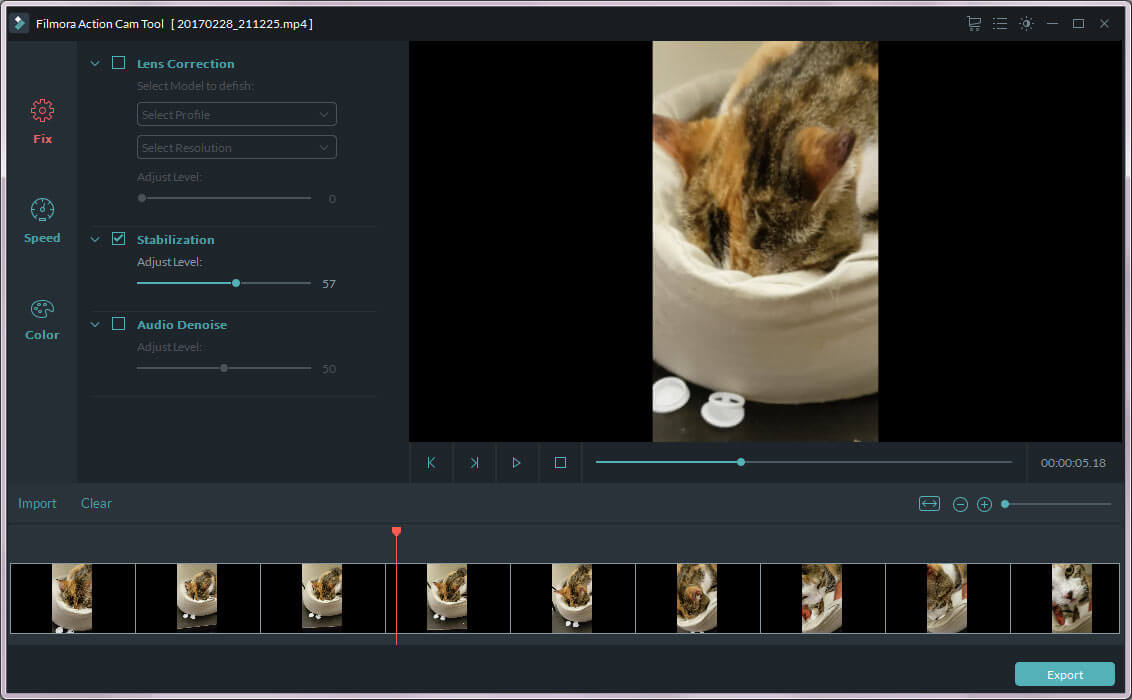
इंस्टेंट कटर और एक्शन कैम टूल हैं कहीं अधिक उपयोगी, लेकिन वे वास्तव में होना चाहिएस्टैंडअलोन प्रोग्राम के रूप में कार्य करने के बजाय मुख्य कार्यक्रम में एकीकृत। वे आपको अनुकूलित गति सेटिंग्स, फ्रीज़ फ़्रेम और छवि स्थिरीकरण के साथ अलग-अलग वीडियो क्लिप में हेरफेर करने और मर्ज करने की अनुमति देते हैं। वे बहुत अच्छी विशेषताएं हैं, लेकिन उनकी कार्यक्षमता को पूर्ण फ़ीचर मोड में एकीकृत न करने का कोई अच्छा कारण नहीं है, जहाँ आप अपना अधिकांश संपादन करेंगे, और उनके बीच आगे और पीछे स्विच करना समय लेने वाली और निराशाजनक हो सकती है।

मेरी रेटिंग के पीछे के कारण
प्रभावशीलता: 4/5
फ़िल्मोरा उत्साही और संभावित स्तर पर वीडियो संपादित करने का एक अच्छा काम करता है, और इसकी गैर-आवश्यक सुविधाओं जैसे मीडिया आयात, GPU त्वरण और डिस्क बर्निंग के साथ कुछ मुद्दों के बावजूद, यह अपने प्राथमिक कार्यों में काफी प्रभावी है। वीडियो एडिटिंग प्रोग्राम की तलाश करने वाले अधिकांश उपयोगकर्ताओं के लिए, Filmora कुछ भी संभाल लेगा जो आप इसे आसानी से फेंक सकते हैं, अपनी निर्माण प्रक्रिया को सुव्यवस्थित करें और इसे करते समय अच्छा दिखें।
कीमत: 4/5
यह काफी प्रतिस्पर्धात्मक मूल्य है, लेकिन कार्यक्रम का अधिकतम लाभ उठाने के लिए, आप शायद कुछ ऐड-ऑन इफेक्ट पैक खरीदना चाहेंगे। ये बहुत कम उचित मूल्य के हैं, कुछ पैक की कीमत $30 जितनी है - कार्यक्रम की आधी कीमत। बाजार में ऐसे अन्य वीडियो संपादक हैं जिनकी कीमत थोड़ी अधिक है लेकिन आपके डॉलर के लिए थोड़ा अधिक मूल्य प्रदान करते हैं।
उपयोग में आसानी: 5/5
आसानीउपयोग का वह स्थान है जहाँ यह संपादन कार्यक्रम वास्तव में चमकता है। कुछ वीडियो संपादन प्रोग्राम एक सरल इंटरफ़ेस के साथ एक समृद्ध फीचर सेट को संयोजित करने का इतना अच्छा काम करते हैं जिसके लिए व्यापक प्रशिक्षण प्रक्रिया की आवश्यकता नहीं होती है। प्रोग्राम को डाउनलोड और इंस्टॉल करने के कुछ ही मिनटों के भीतर, आप अपनी पहली फिल्म बनाने के रास्ते पर अच्छी तरह से हो सकते हैं, खासकर यदि आप पहले से ही अन्य वीडियो संपादन प्रोग्राम से परिचित हैं। यहां तक कि यदि आप नहीं भी हैं, मूल बातें सीखना आसान है, और Wondershare वेबसाइट में कुछ बेहतरीन प्रारंभिक प्रशिक्षण सामग्री है।
समर्थन: 3/5
Wondershare में है लंबे समय से मौजूद हैं, जो उनकी वेबसाइट पर उपलब्ध समर्थन जानकारी की कमी को थोड़ा आश्चर्यजनक बनाता है। उनके पास कार्यक्रम की अधिक बुनियादी सुविधाओं का उपयोग करने के तरीके के बारे में कुछ अच्छे ट्यूटोरियल उपलब्ध हैं, लेकिन उपयोगकर्ताओं के लिए एक-दूसरे की मदद करने के लिए कोई समर्थन फ़ोरम नहीं हैं, और साइट के अक्सर पूछे जाने वाले प्रश्न अनुभाग बहुत सारे उत्तर प्रदान नहीं करते हैं। भ्रामक रूप से, कार्यक्रम के भीतर कुछ समर्थन लिंक स्वयं सॉफ़्टवेयर के पिछले संस्करणों की ओर इशारा करते हैं, जिससे आपके प्रश्नों के सही उत्तर प्राप्त करना कठिन हो सकता है।
यदि आप स्वयं को उस स्थान पर पाते हैं, जैसे मैंने किया सोशल मीडिया आयात स्थापित करने का प्रयास करते समय, आपका एकमात्र समाधान डेवलपर्स के साथ एक समर्थन टिकट खोलना और उनके वापस आपके पास आने की प्रतीक्षा करना है। मैं नहीं जानता कि उनकी समर्थन कतार में कितना बैकलॉग है, लेकिन हो सकता है कि आप कुछ समय के लिए प्रतीक्षा कर रहे होंउत्तर दें।
Filmora अल्टरनेटिव्स
Camtasia Filmora के समान ही एक कार्यक्रम है, लेकिन कहीं अधिक महंगा है। सुविधाओं के संदर्भ में प्राथमिक अंतर यह है कि Camtasia अपने अधिकांश वीडियो प्रभाव बनाने के लिए प्रीसेट पर भरोसा नहीं करता है, और इसके बजाय आपको द्वितीयक प्रभाव कार्यक्रम की आवश्यकता के बिना अपने स्वयं के एनिमेशन और प्रीसेट बनाने की अनुमति देता है। हमने यहां केमटासिया की भी समीक्षा की।
Adobe Premiere Elements Adobe के प्रमुख वीडियो संपादक का थोड़ा कम शक्तिशाली चचेरा भाई है, लेकिन यह इसे Filmora का एक बेहतर प्रतियोगी बनाता है। सॉफ्टवेयर का एक डिजिटल डाउनलोड विंडोज और मैकओएस दोनों के लिए उपलब्ध है, और जबकि यह फिल्मोरा के रूप में उपयोग करने में काफी आसान नहीं है, यह काफी अधिक शक्तिशाली और फीचर-पैक भी है। आप हमारे प्रीमियर एलिमेंट्स की समीक्षा से अधिक सीख सकते हैं।
पॉवरडायरेक्टर का मूल्य प्रतिस्पर्धी है और इसमें बहुत अधिक प्रभाव शामिल हैं जिनका उपयोग आपके वीडियो में किया जा सकता है। यह 360-डिग्री वीआर वीडियो का समर्थन करने वाला पहला वीडियो एडिटिंग प्रोग्राम भी है, इसलिए यदि आप वीआर कंटेंट में विशेषज्ञता हासिल करना चाहते हैं तो यह फिल्मोरा से बेहतर विकल्प है। वह शक्ति उपयोगकर्ता के अनुभव की कीमत पर आती है, जिसका अर्थ है कि सीखने की अवस्था बहुत तेज है। हमारे पास यहां PowerDirector की विस्तृत समीक्षा भी है।
यदि आप फिल्मोरा के मैक संस्करण के विकल्प की तलाश कर रहे हैं, तो हमेशा Apple का iMovie ऐप है। इसका उपयोग करना काफी आसान है, यह मुफ़्त है और यह विकास में भी रहा हैFilmora से अधिक लंबा है, इसलिए यह देखने लायक है। हालाँकि, इसे स्थापित करने से पहले अपने macOS संस्करण की जाँच करें।
निष्कर्ष
Filmora एक शक्तिशाली वीडियो संपादन प्रोग्राम है जो उन उपयोगकर्ताओं के लिए एकदम सही है जो तकनीकी पर अटकने के बजाय अपनी रचनात्मकता पर ध्यान केंद्रित करना चाहते हैं। वीडियो उत्पादन का पक्ष। उपयोग में आसान इंटरफ़ेस और पेशेवर सुविधाओं का इसका सावधानीपूर्वक संतुलन शुरुआती और मध्यवर्ती सामग्री निर्माताओं के लिए एक अच्छा मूल्य बनाता है, लेकिन अधिक अनुभवी उपयोगकर्ता एक समाधान चाहते हैं जो संपादन प्रक्रिया में थोड़ा अधिक नियंत्रण और अनुकूलन प्रदान करता है।
Wondershare Filmora प्राप्त करेंतो, क्या आपको यह Filmora समीक्षा उपयोगी लगती है? अपने विचार नीचे साझा करें।
यह ट्यूटोरियल वीडियो बनाने से लेकर एक्शन कैमरा फ़ुटेज संपादित करने और सोशल मीडिया साइट्स के लिए वायरल वीडियो बनाने तक, बुनियादी उपयोगों की एक श्रृंखला के लिए एकदम सही है।क्या Filmora कोई अच्छा है?
आप शायद फीचर-लंबाई वाली फिल्म को संपादित करने के लिए इसका उपयोग नहीं करना चाहेंगे, लेकिन छोटे वीडियो के काम के लिए यह आश्चर्यजनक रूप से प्रभावी है, इसके मूल्य बिंदु के लिए, उपयोग में आसान सुविधाओं के अच्छे मिश्रण के साथ।
कार्यक्रम काफी समय से आसपास है, नवीनतम रिलीज में संस्करण 11 तक पहुंच रहा है। इसे मूल रूप से वंडरशेयर वीडियो संपादक के रूप में जारी किया गया था, लेकिन संस्करण 5.1.1 के बाद इसे फिल्मोरा के रूप में पुनः ब्रांड किया गया था। इस व्यापक इतिहास ने Wondershare को लगभग सभी बग और उपयोगकर्ता अनुभव के मुद्दों को ठीक करने की अनुमति दी है, हालांकि कुछ नई सुविधाओं को पूरी तरह से विश्वसनीय होने से पहले थोड़ा और काम करने की आवश्यकता है।
क्या Filmora पीसी के लिए सुरक्षित है?
प्रोग्राम उपयोग करने के लिए बिल्कुल सुरक्षित है, और इंस्टॉलर फ़ाइल और प्रोग्राम की निष्पादन योग्य फ़ाइल दोनों Microsoft सुरक्षा अनिवार्यता और मैलवेयरबाइट्स एंटीमैलवेयर से वायरस और मैलवेयर स्कैन पास करते हैं। मैक संस्करण ने ड्राइव जीनियस से भी स्कैन पास किया।
आधिकारिक वेबसाइट से उपलब्ध इंस्टॉलर प्रोग्राम यह सुनिश्चित करने के लिए सीधे उनके सर्वर से जुड़ता है कि आप वर्तमान में उपलब्ध सॉफ़्टवेयर की नवीनतम और सबसे स्थिर प्रति डाउनलोड कर रहे हैं। स्थापना प्रक्रिया सरल और सीधी है, और यह किसी भी अवांछित एडवेयर, ऐड-ऑन या अन्य तीसरे को स्थापित करने का प्रयास नहीं करती है-पार्टी सॉफ्टवेयर।
क्या फिल्मोरा मुफ्त है?
फिल्मोरा मुफ्त सॉफ्टवेयर नहीं है, लेकिन केवल एक उपयोग प्रतिबंध के साथ एक पूर्ण विशेषताओं वाला मुफ्त परीक्षण प्रदान करता है: निर्यात किए गए वीडियो वॉटरमार्क के साथ होते हैं आउटपुट के निचले तीसरे भाग में एक फिल्मोरा बैनर।
फिल्मोरा की लागत कितनी है?
खरीद के दो मुख्य विकल्प हैं: एक साल का लाइसेंस जो होना चाहिए $49.99 के लिए सालाना नवीनीकरण, या $79.99 के एकल भुगतान के लिए आजीवन लाइसेंस। ये लाइसेंस केवल एक कंप्यूटर के लिए मान्य हैं, लेकिन मल्टी-सीट लाइसेंस एक साथ उपयोग की जाने वाली प्रतियों की संख्या के आधार पर स्लाइडिंग स्केल पर भी उपलब्ध हैं।
यदि आपने पहले ही सॉफ़्टवेयर खरीद लिया है लेकिन अपना लाइसेंस खो दिया है कुंजी या आप एक नए कंप्यूटर पर पुनः स्थापित कर रहे हैं, तो आप शीर्ष पर "रजिस्टर" मेनू पर क्लिक करके और "पंजीकरण कोड पुनर्प्राप्त करें" का चयन करके अपनी लाइसेंस कुंजी पुनर्प्राप्त कर सकते हैं। यह आपको Wondershare वेबसाइट के समर्थन अनुभाग में ले जाएगा, और आपको सॉफ़्टवेयर खरीदने के लिए उपयोग किए गए ईमेल पते को दर्ज करने की अनुमति देगा। इसके बाद आपको एक ईमेल प्राप्त होगा जिसमें आपका पंजीकरण कोड होगा, और आप इसे दर्ज करके सॉफ्टवेयर तक पूर्ण पहुंच प्राप्त कर सकते हैं।
फ़िल्मोरा वॉटरमार्क कैसे निकालें?
निर्यात किए गए वीडियो पर वॉटरमार्क हटाना बेहद आसान है, और इसके लिए केवल यह आवश्यक है कि आप सॉफ़्टवेयर के लिए लाइसेंस कुंजी खरीदें। एप्लिकेशन के भीतर से ऐसा करने के कई तरीके हैं, जिनमें प्रमुख लाल भी शामिल हैटूलबार में "रजिस्टर" मेनू आइटम के साथ-साथ निचले दाएं कोने में "अपंजीकृत" लिंक।
एक बार आपका पंजीकरण पूरा हो जाने के बाद, आप बस अपना लाइसेंस कोड दर्ज करें, और वॉटरमार्क किसी भी वीडियो पर हटा दिया जाएगा आप भविष्य में निर्यात करते हैं।
इस फिल्मोरा समीक्षा के लिए मुझ पर भरोसा क्यों करें
मेरा नाम थॉमस बोल्ड है। मैं कॉलेज से पढ़ा-लिखा ग्राफ़िक डिज़ाइनर हूं, जिसके पास मोशन ग्राफ़िक डिज़ाइन का अनुभव है और साथ ही एक समर्पित फ़ोटोग्राफ़ी प्रशिक्षक भी हूं, इन दोनों के लिए मुझे वीडियो एडिटिंग सॉफ़्टवेयर के साथ काम करने की ज़रूरत है। ट्यूटोरियल वीडियो बनाना अधिक जटिल फोटोग्राफी तकनीकों को प्रदर्शित करने के सर्वोत्तम तरीकों में से एक है, और सीखने की प्रक्रिया को जितना संभव हो उतना आसान बनाने के लिए उच्च गुणवत्ता वाला वीडियो संपादन एक आवश्यक तत्व है।
मेरे पास सभी के साथ काम करने का व्यापक अनुभव भी है। छोटे ओपन-सोर्स प्रोग्राम से लेकर उद्योग-मानक सॉफ़्टवेयर सूट तक पीसी सॉफ़्टवेयर के प्रकार, इसलिए मैं एक अच्छी तरह से डिज़ाइन किए गए, उच्च-गुणवत्ता वाले प्रोग्राम को आसानी से पहचान सकता हूँ। मैंने Wondershare Filmora की वीडियो संपादन और निर्यात सुविधाओं की सीमा का पता लगाने के लिए डिज़ाइन किए गए कई परीक्षणों के माध्यम से रखा है और स्क्रीनशॉट के साथ प्रक्रिया के सभी परिणामों को प्रलेखित किया है जो आप इस समीक्षा के दौरान देखेंगे।
मुझे इस फिल्मोरा समीक्षा को लिखने के लिए वंडरशेयर से किसी प्रकार का मुआवजा या विचार नहीं मिला है, और उनके पास किसी भी प्रकार का कोई संपादकीय या सामग्री इनपुट नहीं है।
मैं' हमने परीक्षण के लिए Wondershare सहायता टीम से भी संपर्क किया हैबग रिपोर्ट और अन्य तकनीकी मुद्दों पर उनकी प्रतिक्रिया, जैसा कि आप समीक्षा प्रक्रिया के दौरान मेरे द्वारा अनुभव की गई समस्या के बाद सबमिट किए गए खुले टिकट से नीचे देख सकते हैं।
Filmora की विस्तृत समीक्षा
सॉफ़्टवेयर में है सुविधाओं की एक विशाल श्रृंखला, और चूंकि हमारे पास उन सभी के बारे में बात करने के लिए जगह नहीं है, इसलिए हम उन मुख्य बिंदुओं पर ध्यान केंद्रित करने जा रहे हैं जो इसे आपके समय के लायक बनाते हैं - साथ ही कुछ मुद्दों को इंगित करते हैं जो आपके तरीका।
इस आलेख के लिए मैंने जिन स्क्रीनशॉट का उपयोग किया था, वे विंडोज संस्करण से लिए गए थे, लेकिन जेपी उसी समय मैक संस्करण का परीक्षण कर रहा था और उपयोगकर्ता इंटरफ़ेस में अंतर दिखाने के लिए कुछ तुलना स्क्रीनशॉट शामिल किए। वह दो प्लेटफार्मों के बीच किसी भी फीचर के अंतर को भी उजागर करेगा।
संपादन इंटरफ़ेस

इसके यूजर इंटरफेस की सादगी इसकी सबसे आकर्षक विशेषताओं में से एक है। आप जिस मुख्य खंड के साथ काम करेंगे, वह समयरेखा है, जो स्क्रीन के निचले आधे हिस्से को भरता है और आपको सभी अलग-अलग वीडियो क्लिप, चित्र, ओवरले और ऑडियो प्रबंधित करने देता है जो आपकी फिल्म बन जाएगी। यह एक सरल ड्रैग एंड ड्रॉप इंटरफ़ेस है जो आपको अपने विभिन्न मीडिया तत्वों को जल्दी से व्यवस्थित करने, ट्रिम करने और संपादित करने की अनुमति देता है, और यह आपके वीडियो को बनाना आसान बनाता है।

अधिक उन्नत संपादन विकल्प आसानी से डबल- उस तत्व पर क्लिक करके जिसे आप समयरेखा में संपादित करना चाहते हैं, और आपको कई अनुकूलन योग्य प्रस्तुत किए जाते हैंउस आइटम से संबंधित तत्व।

फिर कुछ मीडिया प्रकार आपको "उन्नत" बटन पर क्लिक करके और भी अधिक संपादित करने की अनुमति देंगे। एक बार जब आप इसे संपादन कार्यों में गहराई से खोद लेते हैं, तो इंटरफ़ेस कभी-कभी थोड़ा भ्रमित हो सकता है, लेकिन ऐसा केवल इसलिए है क्योंकि बहुत सारे विकल्प हैं, इसलिए नहीं कि यह खराब डिज़ाइन किया गया है।
इंटरफ़ेस के केवल नकारात्मक पक्ष हैं ट्रैक मैनेजर को प्रभावित करने वाले कुछ छोटे लेकिन आश्चर्यजनक, जहां आप अपनी वीडियो टाइमलाइन से ट्रैक जोड़ते या हटाते हैं। यह काफी अजीब डिजाइन विकल्प है क्योंकि आपको पटरियों को जोड़ने या हटाने के लिए उन पर राइट-क्लिक करने की अनुमति देने के बजाय, आप "नया ट्रैक जोड़ें" पर क्लिक करते हैं और फिर टेक्स्ट और ऑडियो ट्रैक की संख्या निर्धारित करते हैं - लेकिन उन्हें हटाने से उसी प्रक्रिया का उपयोग होता है . यह कोई बड़ी समस्या नहीं है, लेकिन यदि आप अपनी फिल्म में विभिन्न तत्वों को व्यवस्थित करने में सहायता के लिए ट्रैक का उपयोग करना चाहते हैं, तो आप यह जानकर नाखुश होंगे कि Filmora आपको प्रत्येक तीन तक सीमित करता है।
आखिरकार, यह अपने ट्रैक का नाम बदलना असंभव है, जो समान मीडिया तत्वों की श्रेणी के बीच आप किस आइटम को संपादित करना चाहते हैं, यह खोजने में थोड़ा भ्रमित कर सकता है। यह कोई समस्या नहीं है जब आप एक साधारण वीडियो पर काम कर रहे हों जैसे कि मैंने इस फिल्मोरा समीक्षा के लिए बनाया था, लेकिन एक बड़ी परियोजना पर, समयरेखा में खो जाना बहुत आसान होगा।

मीडिया आयात करना
Filmora मीडिया स्रोतों के रूप में प्रभावशाली संख्या में फ़ाइल स्वरूपों का समर्थन करता है, और आपकी फ़ाइलों से आयात करता हैफिल्मोरा मीडिया लाइब्रेरी में हार्ड ड्राइव एक स्नैप है। दुर्भाग्य से, जब आप मीडिया आयात करने की अन्य विधियों का उपयोग करते हैं तो सॉफ़्टवेयर में समस्याएँ आने लगती हैं। फेसबुक, इंस्टाग्राम और फ़्लिकर जैसे सोशल मीडिया खातों से आयात करना आपके मौजूदा वीडियो और छवियों को कार्यक्रम में लाने का एक तेज़ और आसान तरीका होना चाहिए, लेकिन साइन-इन चरण से परे मेरे लिए काम करने के लिए प्रक्रिया बहुत खराब थी, क्योंकि आप नीचे देख सकते हैं।

आखिरकार, फिल्मोरा फेसबुक से मेरे मीडिया को पुनर्प्राप्त करने में सक्षम था, लेकिन थंबनेल की सूची बनाते समय पूरी तरह से दुर्घटनाग्रस्त हो गया। फ़्लिकर और Instagram मीडिया आयात कभी भी ऊपर दिखाए गए चरण से आगे नहीं बढ़े। यह मेरे खाते में बड़ी संख्या में फ़ोटो के कारण हो सकता है, लेकिन मैं सुनिश्चित नहीं हो सकता क्योंकि अत्यधिक तकनीकी लॉग फ़ाइलों में केवल क्रैश जानकारी पाई गई थी।

आधिकारिक वेबसाइट खोज रहे हैं और यहां तक कि कुछ सावधान Google खोजी दल ने इस समस्या का कोई समाधान नहीं दिया, इसलिए इस मामले में एकमात्र विकल्प कंपनी को समर्थन टिकट भेजना और उत्तर की प्रतीक्षा करना है। उन्होंने लगभग 12 घंटों के बाद मुझे जवाब दिया, लेकिन उन्होंने केवल अनुरोध किया कि मैं नवीनतम संस्करण (जो मैं पहले से उपयोग कर रहा था) में अपडेट करूं, और उन्हें लॉग फाइल और एक साथ का स्क्रीनशॉट भेजूं।

दुर्भाग्य से , ऐसा लगता है कि यह बग फिल्मोरा के पीसी संस्करण तक ही सीमित नहीं है, क्योंकि जेपी को अपनी मैकबुक पर इसी तरह की समस्या का सामना करना पड़ा था। वह ऐप के अंदर फेसबुक से जुड़ सकता है,लेकिन जब इसने उसकी तस्वीरों की एक सूची प्राप्त की, तो यह संबंधित थंबनेल छवियों को पुनः प्राप्त नहीं कर सका। यह फिल्मोरा में आयात करने के लिए, या बहुत कम समय लेने वाली और निराशाजनक रूप से सही छवियों और वीडियो को खोजने के लिए लगभग असंभव बना देता है। स्पष्ट रूप से, इस सुविधा को सॉफ़्टवेयर का विश्वसनीय हिस्सा बनने से पहले थोड़ा और काम करने की आवश्यकता है।

स्क्रीन रिकॉर्डिंग

उन लोगों के लिए जो ऑन-स्क्रीन सॉफ़्टवेयर ट्यूटोरियल वीडियो बना रहे हैं , यह फीचर एक प्रमुख उत्पादकता बूस्टर होने जा रहा है। अपने निर्देशों को रिकॉर्ड करने के लिए एक अलग स्क्रीन कैप्चर ऐप का उपयोग करने के बजाय, Filmora ऑडियो, माउस क्लिक ट्रैकिंग और अलग-अलग गुणवत्ता विकल्पों के साथ एक अंतर्निहित स्क्रीन रिकॉर्डिंग सुविधा प्रदान करता है। परिणामी फ़ाइल सीधे आपकी मीडिया लाइब्रेरी में आयात की जाती है ताकि आप जिस भी प्रोजेक्ट पर काम कर रहे हैं, उसमें जल्दी से जोड़ा जा सके, जिससे आप अपनी रिकॉर्डिंग प्रक्रिया को सुव्यवस्थित कर सकें।

वीडियो प्रभाव प्रीसेट

Filmora में कई अलग-अलग फ्री प्रीसेट तत्व शामिल हैं जिन्हें आप अपनी फिल्मों में शामिल कर सकते हैं, और उनमें से कुछ काफी अच्छे हैं। शीर्षक, क्रेडिट अनुक्रम और निचले तीसरे ओवरले के साथ-साथ फ़िल्टर, इमोजी और अन्य तत्व हैं जिन्हें आपकी फिल्म में कुछ ही क्लिक के साथ जोड़ा जा सकता है। कई प्रीसेट पूरी तरह से अनुकूलित किए जा सकते हैं और बाद में उपयोग के लिए सहेजे जा सकते हैं, हालांकि कुछ प्रीसेट आपको केवल उनके कुछ हिस्सों जैसे कि फोंट यामास्किंग।

यदि आप सॉफ़्टवेयर के साथ शामिल किए गए प्रीसेट से संतुष्ट नहीं हैं, तो आप कुछ नए प्रीसेट खोजने के लिए प्रोग्राम से सीधे Filmora Effects Store पर जा सकते हैं जो आपकी पसंद के अधिक हैं।

यह एक उपयोगी सुविधा है, लेकिन जब वे कभी-कभार कुछ मुफ्त प्रीसेट पैक पेश करते हैं, तो भुगतान किए गए पैक वास्तव में काफी महंगे होते हैं - कुछ $30 तक, जो कि केवल एक प्रोग्राम के लिए थोड़ा अधिक है मूल रूप से लागत $60 है।

एन्कोडिंग और निर्यात
डिजिटल वीडियो को एन्कोड करने के कई अलग-अलग तरीके हैं, और Filmora लगभग सभी में आपके वीडियो को एन्कोड कर सकता है। एन्कोडिंग प्रारूप, बिट दर, रिज़ॉल्यूशन और ऑडियो प्रारूप सभी को आपकी आवश्यकताओं को पूरा करने के लिए अनुकूलित किया जा सकता है, और आपको अंतिम फ़ाइल आकार का एक आसान अनुमान मिलता है ताकि एन्कोडिंग प्रक्रिया पूरी होने पर आपको आश्चर्य न हो। कुछ सामाजिक मीडिया साइटें अपलोड किए गए वीडियो के फ़ाइल आकार को सीमित करती हैं, इसलिए यह आपको 4K वीडियो को एन्कोड करने में घंटों खर्च करने से बचाएगा जो सीमा से अधिक हो जाता है।
निर्यात प्रक्रिया का उपयोग करना आसान और अपेक्षाकृत तेज़ है, इस तथ्य के बावजूद कि मेरा ग्राफिक्स कार्ड प्रोग्राम द्वारा समर्थित नहीं था जिसने मुझे वैकल्पिक जीपीयू त्वरण सुविधा (स्रोत: वंडरशेयर समर्थन) का उपयोग करने से रोका। अधिकांश समर्थित कार्ड अब कई साल पुराने हैं, लेकिन यदि आपके पास एक असमर्थित कार्ड शामिल करने के लिए पर्याप्त नया कंप्यूटर है, तो यह संभवतः वीडियो एन्कोडिंग को संभालने के लिए पर्याप्त तेज़ है

